Untuk menggunakan DeepSeek AI, Anda bisa mengaksesnya secara online maupun offline. Jika ingin mengakses secara online, Anda tentu memerlukan koneksi internet yang stabil. Namun, jika internet Anda terbatas dan ingin data lebih aman, ada cara offline yang bisa Anda lakukan.

Pakai DeepSeek AI Offline untuk Keamanan Daata
Penggunaan DeepSeek offline tidak akan mengurangi kinerja DeepSeek untuk memberikan informasi yang relevan dengan pertanyaan Anda. Anda justru diuntungkan dengan kinerja yang tidak terkendala koneksi internet dan keamanan data yang lebih terjamin. Begini cara menginstalnya:
1. Pastikan Spesifikasi Laptop dan Aplikasi Tambahan
Sebelum menginstal DeepSeek di laptop Anda, pastikan spesifikasi laptop Anda cukup bagus untuk menjalankan DeepSeek. Laptop Anda harus memiliki prosesor yang kuat, RAM yang cukup besar, dan penyimpanan yang cukup besar untuk menyimpan data.
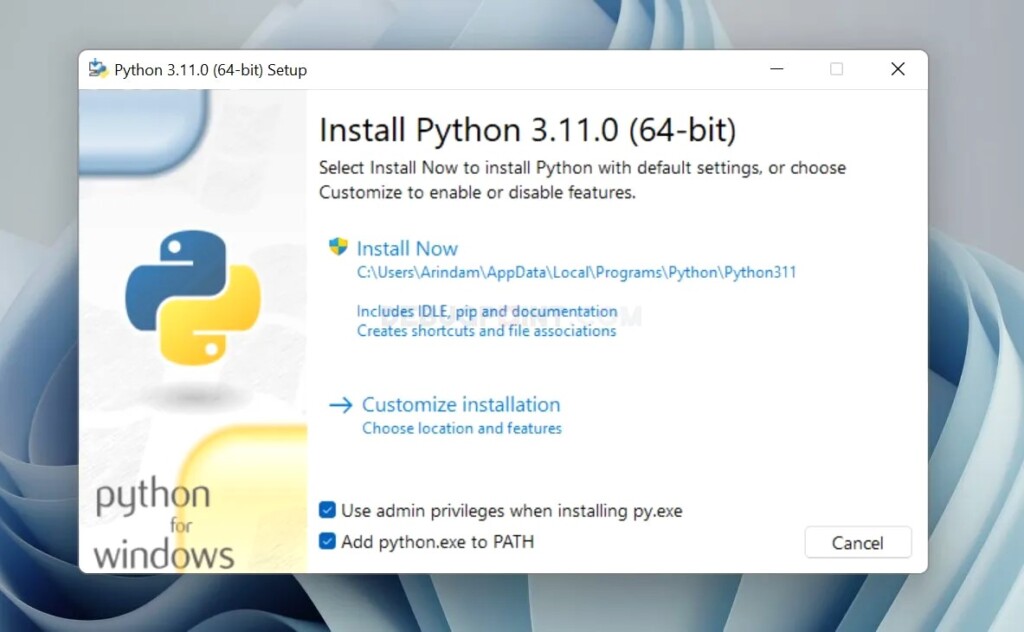
Selain itu, Anda juga memerlukan beberapa perangkat lunak pendukung untuk bisa menjalankan DeepSeek secara offline. Anda bisa menginstal Python, PIP, PyTorch, atau TensorFlow untuk mendukung pencarian informasi yang Anda butuhkan melalui DeepSeek.
2. Unduh Model atau File Mentah DeepSeek AI
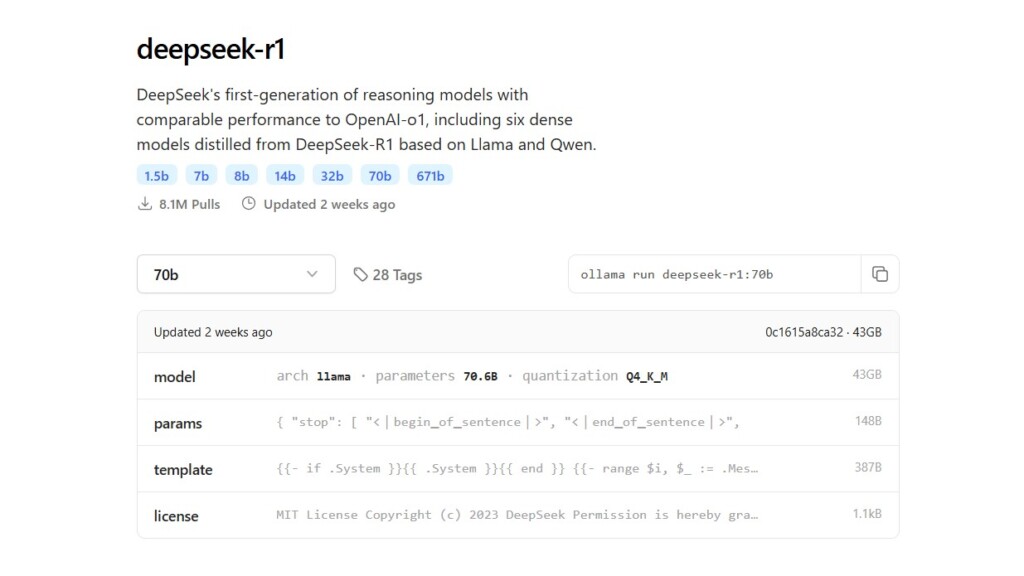
Setelah Anda memastikan spesifikasi laptop atau PC dan aplikasi pendukung, Anda bisa langsung mengunduh model DeepSeek AI atau file aplikasi mentah. Anda bisa mendapatkan model ini dari platform resmi DeepSeek atau platform terpercaya lainnya.
Anda juga harus memastikan versi model yang Anda unduh adalah yang terbaru dan kompatibel dengan laptop Anda. Setelah selesai mengunduh model, simpan filenya di direktori yang mudah Anda akses untuk memudahkan proses instalasi aplikasi DeepSeek.

3. Jalankan Installer DeepSeek
Setelah model DeepSeek selesai Anda unduh, Anda bisa klik file tersebut lalu ikuti instruksi untuk mulai menginstal DeepSeek di laptop Anda. Jika Anda menggunakan model AI dari Ollama, maka untuk menjalankan DeepSeek ada prompt tertentu yang harus Anda masukkan.
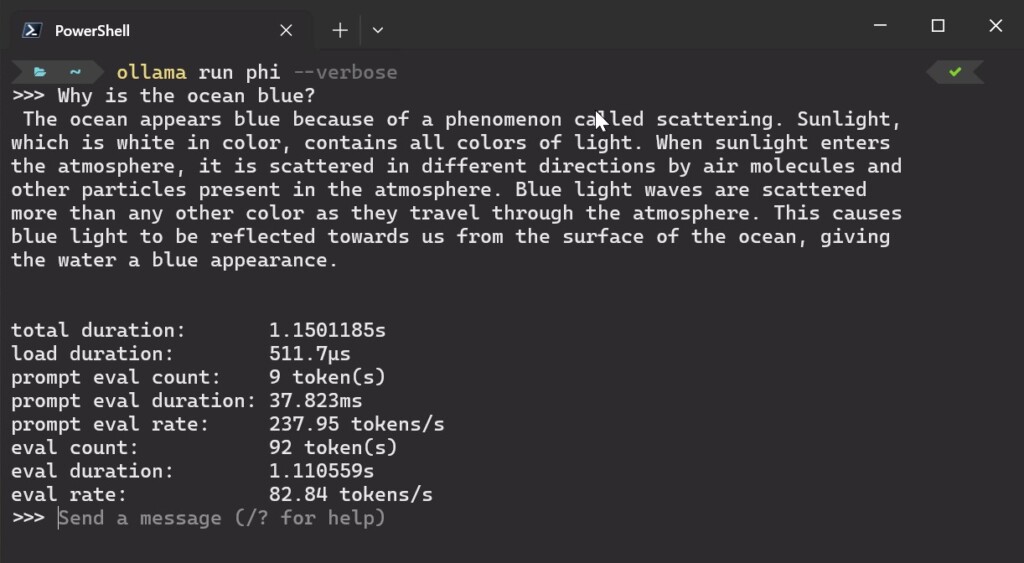
Buka Command Prompt di laptop Anda kemudian ketik $env:OLLAMA_DEBUG=”1″ & “ollama app.exe”. Setelah itu, DeepSeek akan mulai berjalan di laptop Anda tanpa memerlukan koneksi internet.
4. Cara Penggunaan
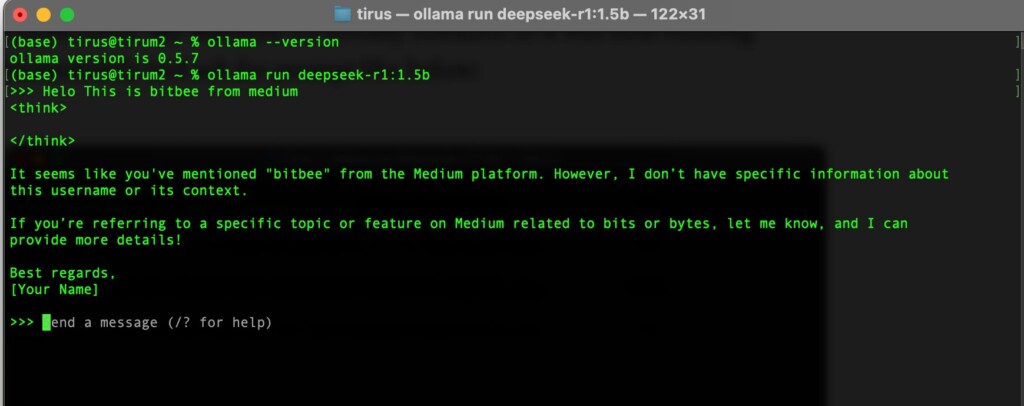
Jika Anda ingin menggunakan DeepSeek lagi setelah berhasil menginstal, Anda bisa buka lagi terminal atau Command Prompt di laptop Anda kemudian masukkan perintah ollama run deepseek-r1:8b dan DeepSeek bisa Anda gunakan di laptop Anda.
Hasil kerja atau informasi yang Anda dapatkan dari DeepSeek offline maupun online sama-sama berkualitas. Karena DeepSeek offline pada dasarnya dijalankan dengan menghubungkan berbagai sistem agar bisa memperoleh informasi yang Anda butuhkan.
Anda bisa mengikuti langkah-langkah di atas untuk menginstal DeepSeek AI di laptop atau PC Anda secara offline. Namun, Anda harus hati-hati dengan maraknya aplikasi tipuan yang ternyata berisi malware dan bisa mengganggu keamanan laptop atau PC Anda.







